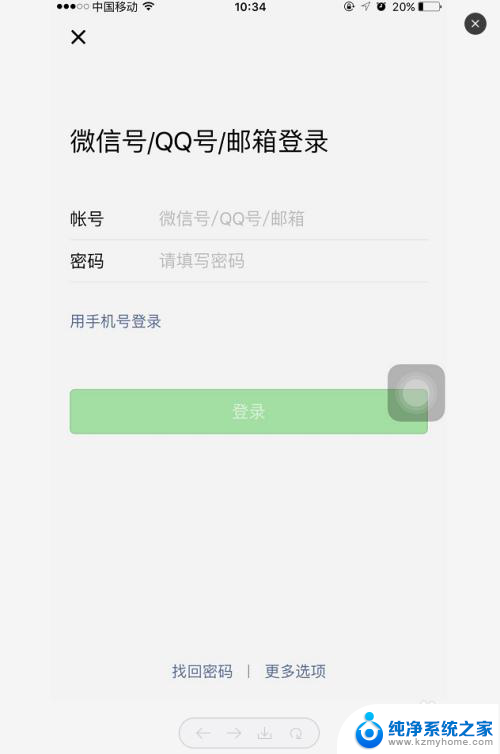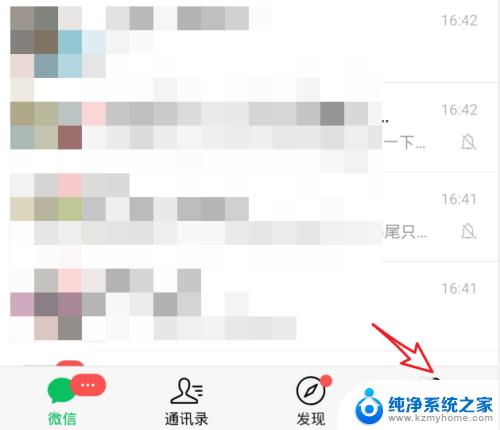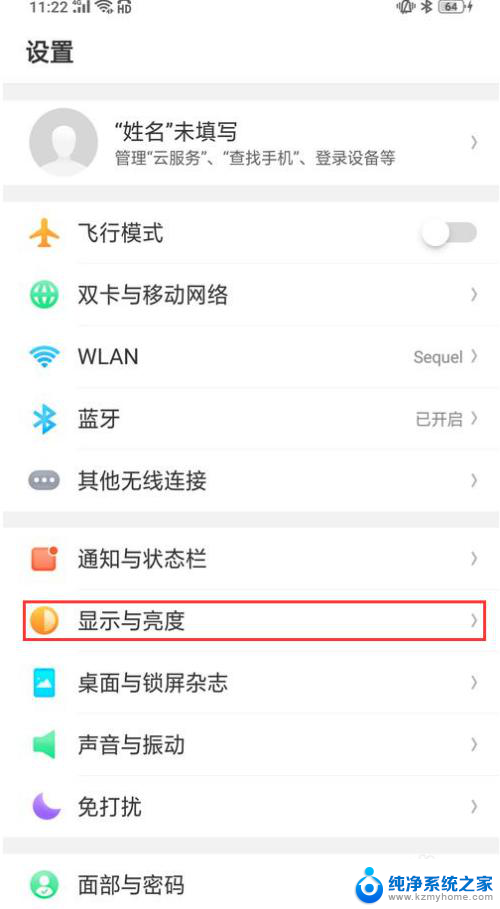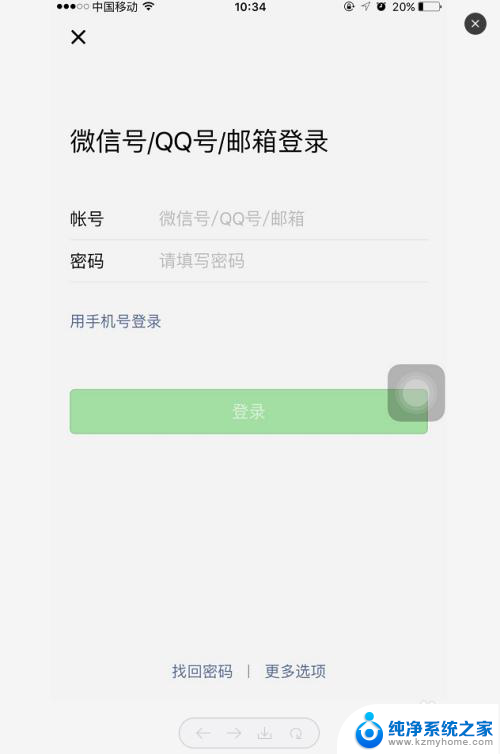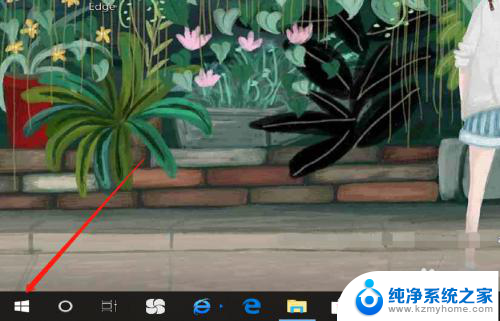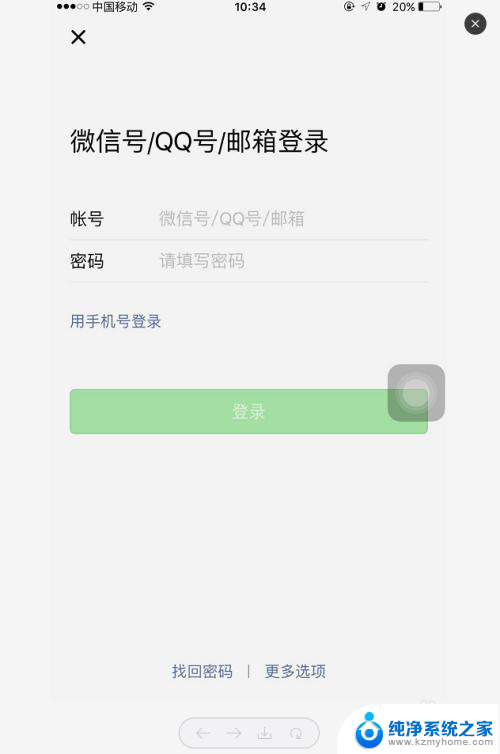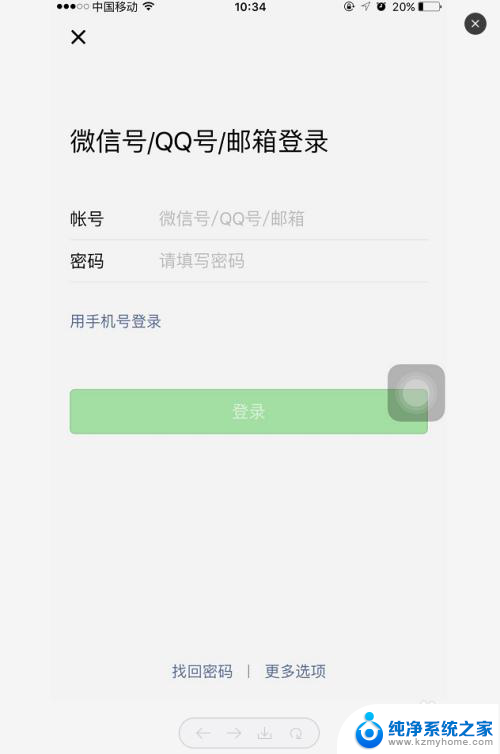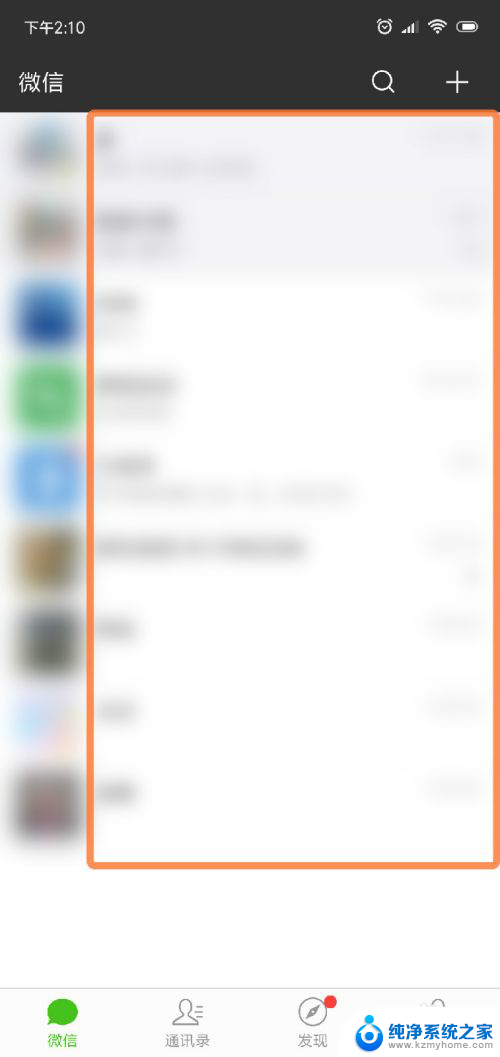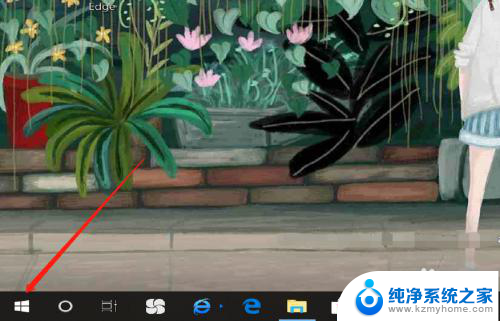微信聊天的字体大小怎么设置 微信聊天界面字体大小设置教程
更新时间:2024-06-26 12:54:26作者:jiang
在使用微信聊天时,我们经常会遇到想要调整字体大小的情况,但是很多人可能不清楚如何设置微信聊天界面的字体大小。在微信中设置字体大小是非常简单的。只需要进入微信设置界面,找到字体大小选项,然后根据个人喜好选择合适的字体大小即可。通过调整字体大小,不仅可以让聊天界面更加清晰易读,还能让我们更好地享受聊天的乐趣。希望以上介绍对大家有所帮助。
操作方法:
1.打开微信进入主界面,点击右下方我的选项。
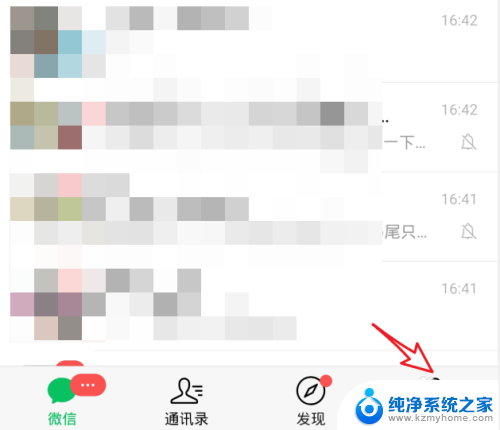
2.点击后选择页面中的设置,进入微信设置列表。
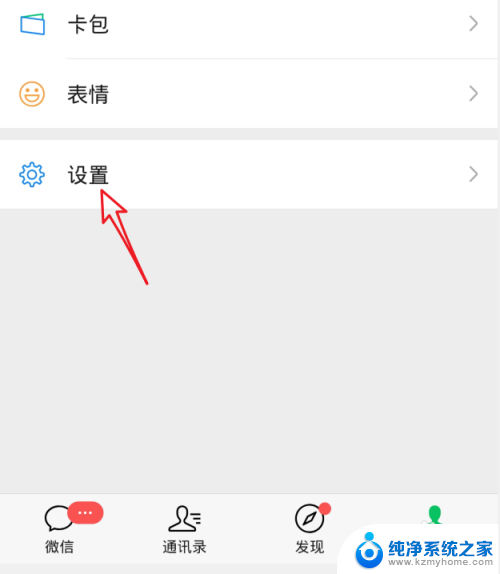
3.在微信设置中,点击通用的选项进入。
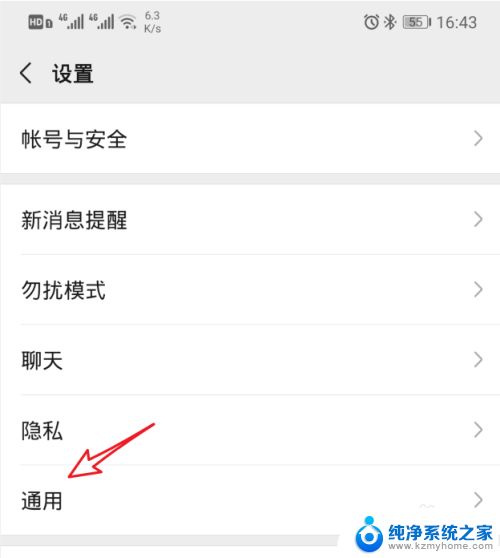
4.进入通用设置后,选择字体大小的选项。
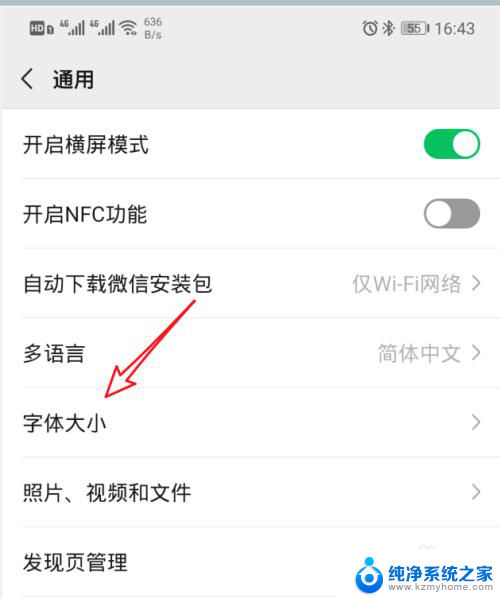
5.在字体大小的顶底部,通过向右滑动,即可调节微信字体的大小。
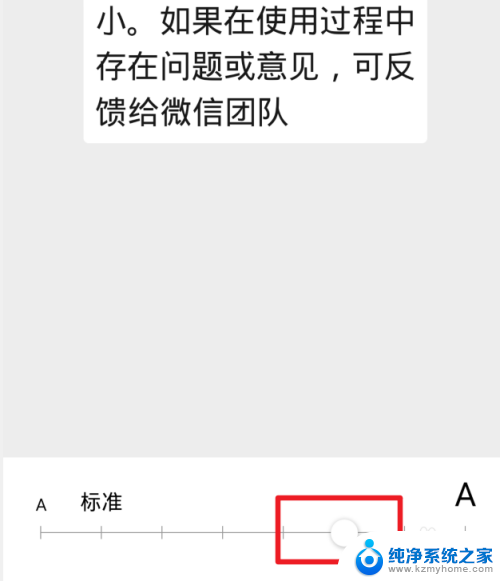
6.调节完毕后,按下返回。页面会提示需要重启微信才生效,确定重启后即可。
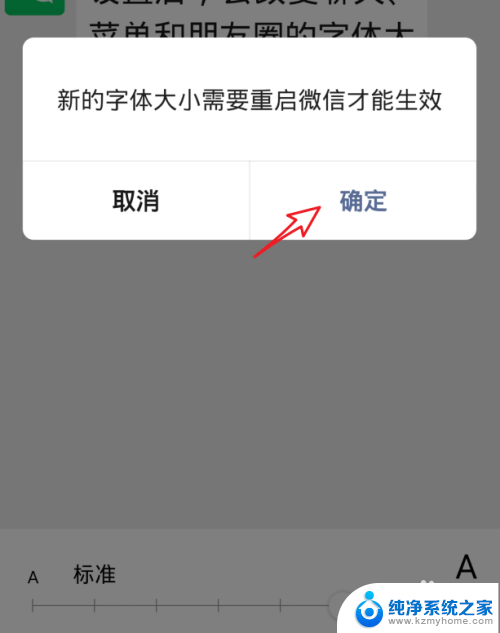
以上就是微信聊天中设置字体大小的方法,如果你遇到了这个问题,可以按照以上步骤来解决,希望这对大家有所帮助。